Crear un perfil de grupo de máquinas virtuales de base de datos
Como parte de la configuración inicial de MiniCluster, la página Crear perfil se utiliza para definir los parámetros de la máquina virtual de base de datos que creará. Consulte Visión general de perfil de grupo de máquinas virtuales de base de datos para obtener una explicación del perfil de grupo de máquinas virtuales de base de datos.
-
Utilice la página Crear perfil de grupo de máquinas virtuales de base de datos para crear el perfil.
-
En el área Descripción, escriba esta información para este grupo de máquinas virtuales de base de datos.
-
En el campo Nombre de grupo de máquinas virtuales, introduzca el nombre del grupo de máquinas virtuales que está creando.
El nombre puede contener doce caracteres como máximo y estos pueden ser letras, números o símbolos.
-
Desde el menú Redundancia de grupo de discos de ASM, seleccione el nivel de redundancia que desea para este grupo de máquinas virtuales de base de datos.
Las opciones son Normal (redundancia de reflejo doble) o Alta (redundancia de reflejo triple).
-
Desde el menú Perfil de seguridad, establezca el perfil de seguridad para el grupo de máquinas virtuales de base de datos y las máquinas virtuales dentro del grupo.
Las opciones son:
-
PCI-DSS: sirve para organizaciones que desean cumplir con el estándar de seguridad de datos del sector de tarjetas de pago (PCI DSS, Payment Card Industry Data Security Standard) definido por el consejo de estándares de seguridad del sector de tarjetas de pago.
-
Equivalente a CIS: sirve para organizaciones que tienen requisitos de seguridad más estrictos, comparables y equivalentes a las referencias establecidas por las evaluaciones del Centro para la seguridad informática (CIS, Center for Internet Security) y de la Guía de implementación técnica de seguridad (STIG, Security Technical Implementation Guide).
En este caso, no es necesario que seleccione lo mismo que seleccionó cuando realizó las tareas de configuración preliminares. Consulte Tareas preliminares para obtener más información.
-
-
Desde el campo Número de máquinas virtuales en nodo 1, seleccione el número de máquinas virtuales que desea en el primer nodo de cálculo para este grupo de máquinas virtuales de base de datos.
Puede tener entre 1 y 4 máquinas virtuales en cada nodo de cálculo para cada grupo de máquinas virtuales de base de datos.
-
Desde el campo Número de máquinas virtuales en el nodo 2, seleccione el número de máquinas virtuales que desea en el segundo nodo de cálculo para este grupo de máquinas virtuales de base de datos.
Puede tener entre 1 y 4 máquinas virtuales en cada nodo de cálculo para cada grupo de máquinas virtuales de base de datos. No debe tener el mismo número de máquinas virtuales en cada nodo de cálculo dentro de un único grupo de máquinas virtuales de base de datos.
-
En el campo Almacenamiento compartido, seleccione No o Sí.
-
Sí: usa las unidades HDD como almacenamiento compartido montado en las máquinas virtuales en este grupo
-
No: no usa las unidades HDD como almacenamiento compartido montado en las máquinas virtuales en este grupo
-
- En el campo Descripción, introduzca una descripción para el grupo de máquinas virtuales que está creando, si corresponde.
-
En el campo Nombre de grupo de máquinas virtuales, introduzca el nombre del grupo de máquinas virtuales que está creando.
-
En el panel Definir máquinas virtuales, escriba la siguiente información para este grupo de máquinas virtuales de base de datos.
El área Definir máquinas virtuales contiene información sobre la creación de máquinas virtuales para ambos nodos de cálculo. Escriba la información correspondiente en los campos para cada máquina virtual en cada nodo de cálculo. El número de máquinas virtuales que se muestra en esta área depende del número de máquinas virtuales que introdujo en el panel Descripción para cada nodo de cálculo en el paso anterior.
- Localice el panel para la máquina virtual 1 en el nodo de cálculo 1 (Nodo 1).
-
En el campo Nombre de host público, escriba el nombre de host que se usará para que el cliente acceda a la red para esta máquina virtual, o bien acepte la entrada por defecto.
El nombre de host de la red de cliente se completa de manera automática con esta información y en el siguiente orden:
-
Nombre del grupo de máquinas virtuales que proporcionó en Step 1
-
Cantidad de máquinas virtuales
-
Nombre de host de MiniCluster
-
Cantidad de nodos de cálculo
También puede crear su propio nombre de host de la red de cliente exclusivo. El nombre de host de la red de cliente puede contener 32 caracteres como máximo y estos pueden ser letras, números o símbolos.
-
-
Desde el menú Núcleos, seleccione la cantidad de núcleos que desea asignar a esta máquina virtual.
Seleccione un número entre el 0 y el 12. Si en este menú selecciona 0, esta máquina virtual compartirá los recursos de núcleo de CPU con otras máquinas virtuales.
Puede asignar una cantidad de núcleos diferente a cada máquina virtual dentro de un grupo de máquinas virtuales de base de datos.
-
Repita del Step 9 al Step 10 para cada máquina virtual en ambos nodos de cálculo.
El número total de núcleos disponibles para cada nodo de cálculo es 12. El número de núcleos disponibles para las máquinas virtuales restantes en cada nodo de cálculo se reduce, en función de la cantidad de núcleos que asigna a otras máquinas virtuales en su sistema.
-
En el panel Definir cluster, escriba esta información para este grupo de máquinas virtuales de base de datos.
-
En el campo Nombre de SCAN, escriba el nombre de SCAN para Oracle RAC para estas máquinas virtuales.
El nombre de SCAN puede contener doce caracteres como máximo y estos pueden ser letras, números o símbolos.
- En el campo Seleccionar nivel de parche de GI, seleccione el nivel de parche a partir del menú desplegable.
-
En el campo Nombre de SCAN, escriba el nombre de SCAN para Oracle RAC para estas máquinas virtuales.
-
Haga clic en el botón Crear perfil.
Aparecerá la página Resumen de perfil de grupo de máquinas virtuales.
-
Cuando el estado aparezca como completado, haga clic en el botón Continuar.
Aparecerá la página Resumen de perfil de grupo de máquinas virtuales.
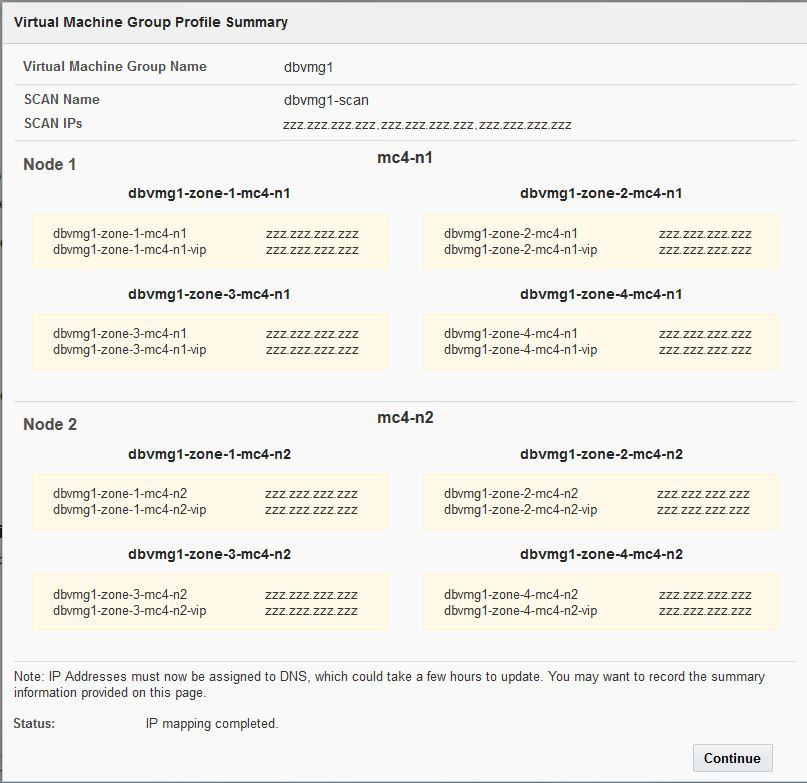
- Introduzca en el DNS toda la información de dirección IP y nombre de host que se muestra en esta pantalla.
-
Luego de introduzca en el DNS la información de dirección IP y nombre de host, haga clic en el botón Continuar.
Aparecerá la página Desplegar perfil de grupo de máquinas virtuales de base de datos. Vaya a Desplegar un grupo de máquinas virtuales de base de datos.
Notas - Si necesita cambiar la información para este perfil de grupo de máquinas virtuales, puede hacerlo más adelante con las instrucciones que se incluyen en la Guía de administración de Oracle MiniCluster S7-2.